Animovaný GIF je dobrý způsob, jak vyjádřit své pocity. A nyní mnoho aplikací pro zasílání zpráv podporuje GIFy, včetně Snapchatu. Ale jak poslat GIF na snapchat Snapchat? Jak posílat GIFy na zprávy Snapchat? Tento příspěvek poskytuje jasné kroky. Chcete zdarma upravit svůj GIF? Vyzkoušejte MiniTool MovieMaker.
Někdy možná budete chtít někomu poslat GIF na Snapchat. Jak vytvořit GIF na Snapchatu? Jak poslat GIF na Snapchat? A jak posílat GIF na zprávy Snapchat? Zkontrolujte následující kroky a zjistěte, jak odeslat GIF na Snapchat.
Jak odeslat GIF na Snapchat Snap
Tato část popisuje, jak posílat GIFy na Snapchat a tuto metodu lze použít na Snapchat pro iPhone a zařízení Android.
Krok 1. Spusťte Snapchat, klikněte na kameru ikonu pro pořízení snímku.
Krok 2. Klikněte na nálepku na pravé straně obrazovky a klikněte na GIF tlačítko.
Krok 3. Vyhledejte a najděte GIF z okna GIPHY a přidejte jej do svého obrázku. Poté můžete GIF přetáhnout na libovolné místo na snímku.
Krok 4. Nakonec klikněte na tlačítko Odeslat v pravém dolním rohu odešlete GIF příteli, aby jej přidal do vašeho příběhu.
Kde najít roztomilé zvířecí GIFy? Podívejte se na tento příspěvek – Nejlepší webové stránky pro obrázky a videa s roztomilými zvířaty.
Jak odeslat GIF ve zprávách Snapchat
Posílání GIF na zprávy Snapchat je dobrý způsob, jak učinit konverzace zajímavými. Jak poslat GIF na chatu Snapchat na Androidu a iPhonu?
Pro Android
Pokud chcete posílat GIF na zprávy Snapchat na svém telefonu Android, potřebujete pomoc aplikace Gboard. Většina telefonů Android má ve výchozím nastavení nainstalovanou aplikaci Gboard. Pokud jej nemáte, přejděte do Obchodu Google Play, stáhněte si jej a nainstalujte.
Poté ji nastavte jako výchozí klávesnici kliknutím na Nastavení> Systém> Jazyky a vstup> Magové klávesnice a zapnutím posuvníku Gboard.
Dále postupujte podle pokynů k odeslání GIF na chatu Snapchat.
Krok 1. Otevřete svůj Snapchat a přejděte do chatovací místnosti osoby, které chcete poslat GIF.
Krok 2. Kliknutím na textový řádek otevřete klávesnici a klikněte na možnost GIF. Zobrazí se mnoho obrázků GIF.
Krok 3. Vyberte GIF a pošlete ho svému příteli.
Pro iPhone
Pokud chcete na svém iPhonu posílat GIF na zprávy Snapchat, vyzkoušejte klávesnici GIPHY. Po instalaci aplikace GIPHY na váš iPhone otevřete nastavení iPhone a klikněte na Obecné > Klávesnice> Klávesnice> Přidat novou klávesnici… > GIPHY a zapnutím Povolit úplný přístup tlačítko.
Postupujte podle pokynů pro odeslání GIF na chat Snapchat.
Krok 1. Otevřete svůj Snapchat a otevřete chatovací místnost osoby, které chcete poslat GIF.
Krok 2. Otevřete klávesnici a stiskněte zeměkoule ikonu a vyberte GIPHY ze seznamu.
Krok 3. Poté vyberte GIF a klikněte na Odeslat poslat to svému příteli.
Jak odeslat GIF na Snapchat z Camera Roll
Ve své galerii obrázků můžete mít mnoho GIFů a někdy chcete něco zajímavého, co jste si uložili, sdílet s přítelem na Snapchatu. Jak odeslat GIF na Snapchat z vašeho fotoaparátu?
Krok 1. Přejděte do složky fotoaparátu a otevřete GIF.
Krok 2. Klepněte na Sdílet a poté vyberte Snapchat ikonu ze seznamu.
Krok 3. Pošlete GIF příteli nebo jej přímo zveřejněte ve svém příběhu.
Nejlepší GIF Maker pro Windows
A pokud chcete vytvořit GIF z videoklipu ve Windows, můžete vyzkoušet MiniTool MovieMaker. Jedná se o bezplatný převaděč videa na GIF, který vám umožní vytvořit GIF z více typů video souborů. A před převodem můžete také upravit svůj videoklip, jako je oříznutí, rozdělení, otočení, přidání filtrů a další.
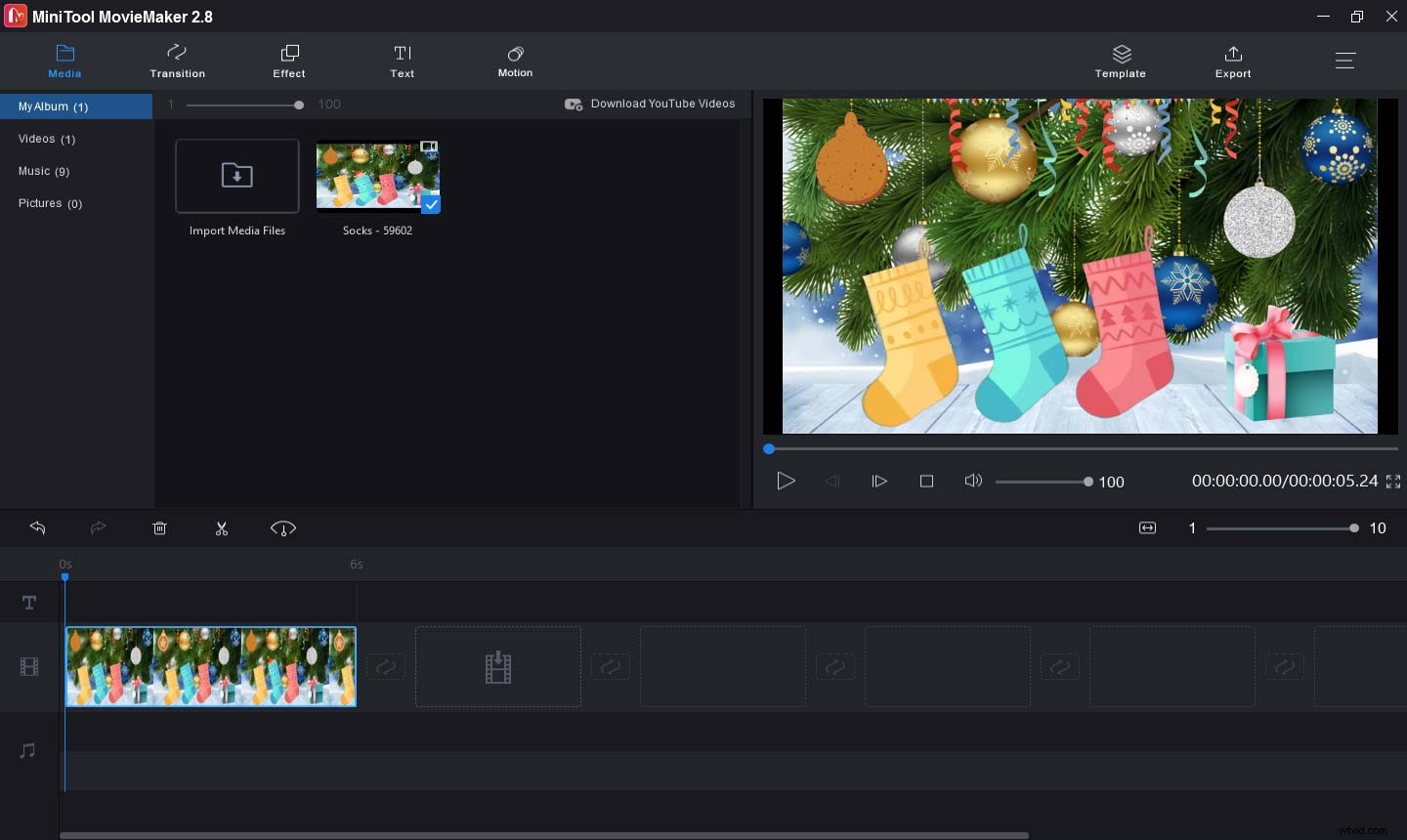
Závěr
To je vše o tom, jak poslat GIF na Snapchat. Můžete si vybrat metodu a sdílet svůj oblíbený GIF s přáteli.
